PPT怎么制作数字变化倒计时效果
来源:网络收集 点击: 时间:2024-02-23【导读】:
下面就是在PPT中制作数字变化倒计时效果的具体方法。品牌型号:台式机AH104系统版本:Windows10软件版本:PowerPoint2018方法/步骤1/6分步阅读
 2/6
2/6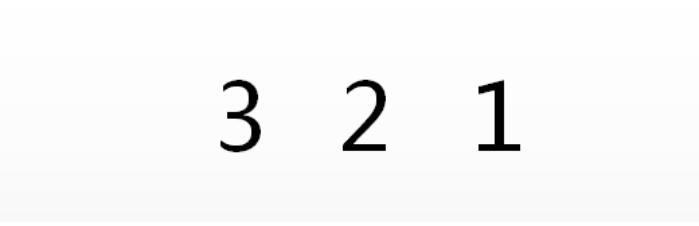
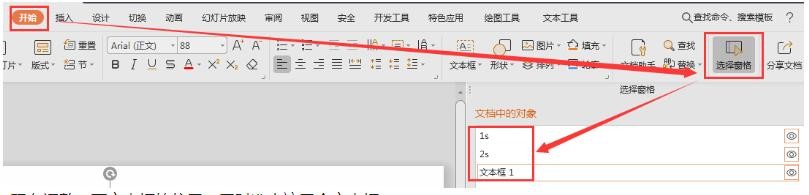 3/6
3/6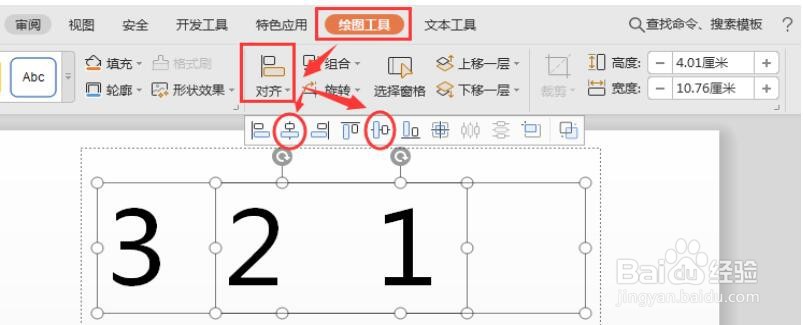
 4/6
4/6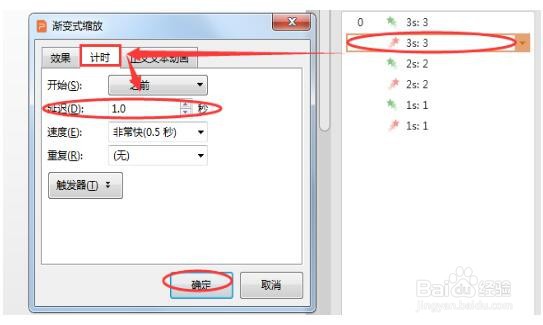
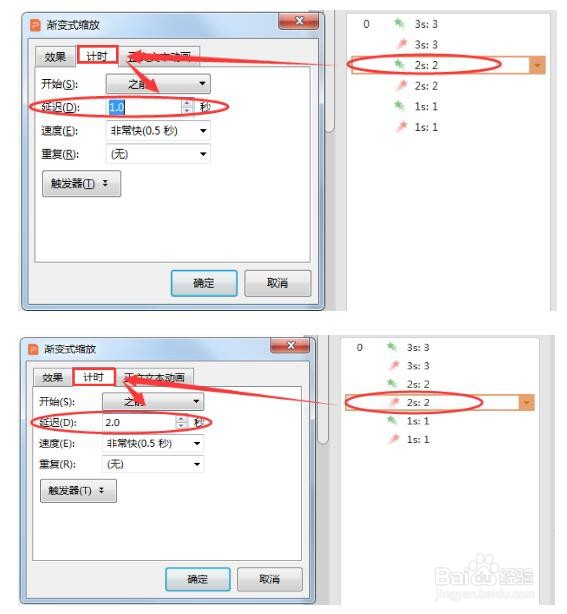 5/6
5/6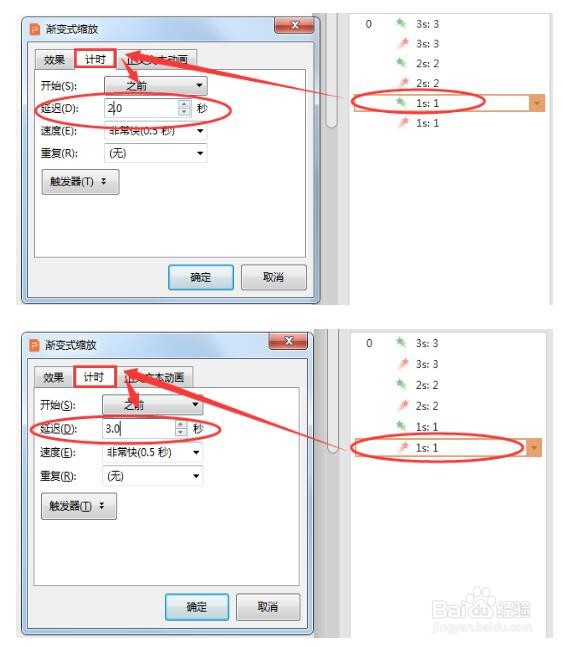
 6/6
6/6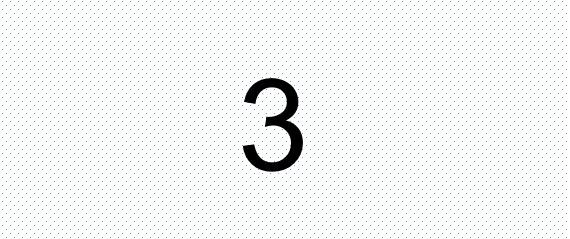

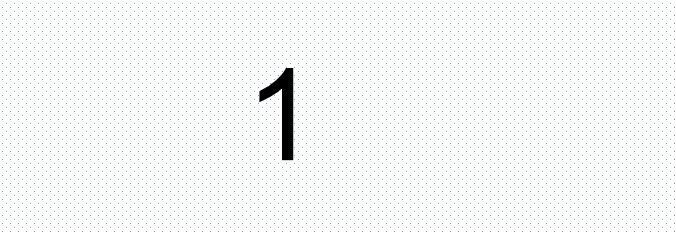

首先,我们在PPT界面中切换到插入选项卡,点击文本框,在文本框中,我们输入如图所示的数字3.同时,我们得数字加入一种渐变式的进入效果。

 2/6
2/6接下来我们叫数字3进行复制两份,并将其中的内容修改为2和1。
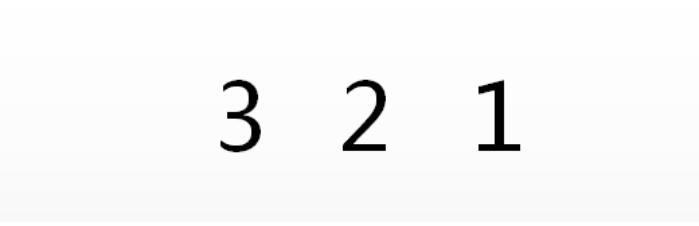
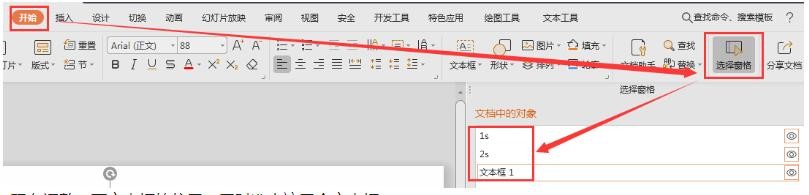 3/6
3/6然后我们选中PPT界面中的所有数字,在其动画特效中,按如图所示进行设置效果。
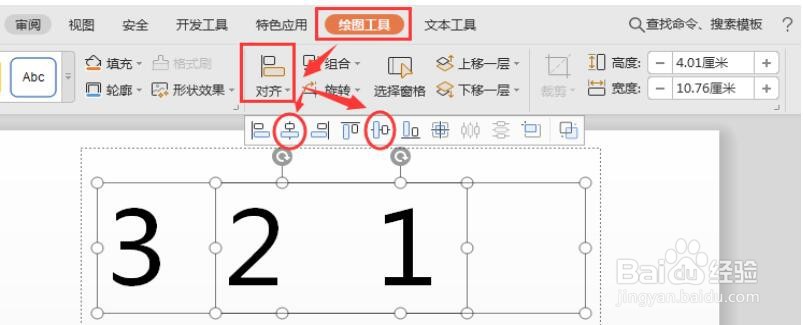
 4/6
4/6同时,我们还需要针对每一个数字,分别对其即时效果以及延迟时间进行设置。
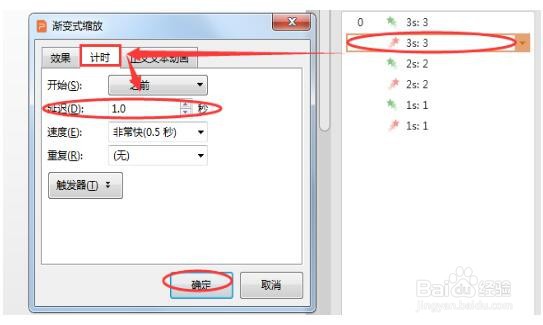
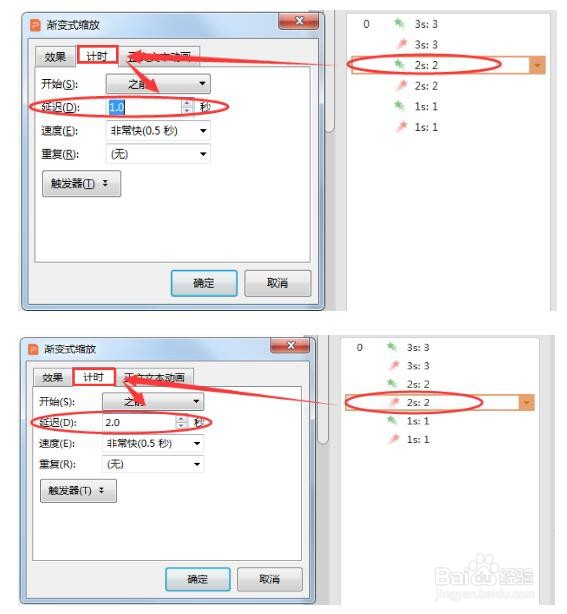 5/6
5/6利用同样的方法,我们需要对如图所示的数字一进行延迟设置,只要确保数字之间每隔一秒进行显示输出。
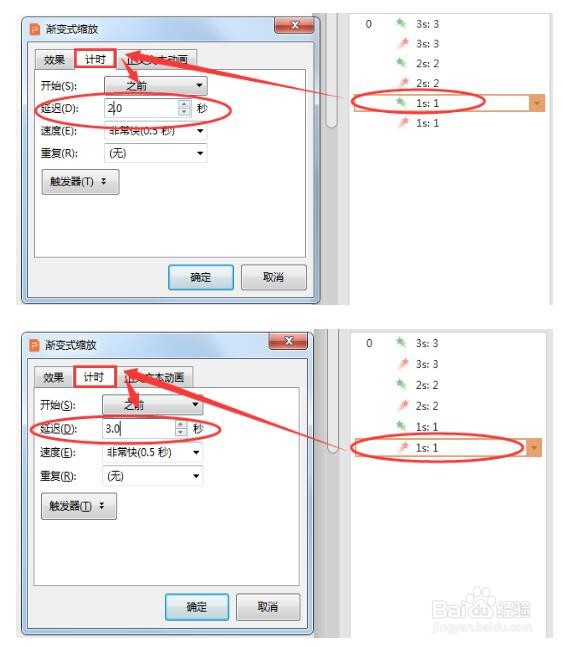
 6/6
6/6最后我们就可以预览PPT中所实现的数字倒放效果了。
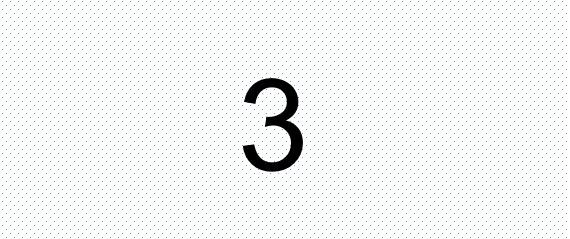

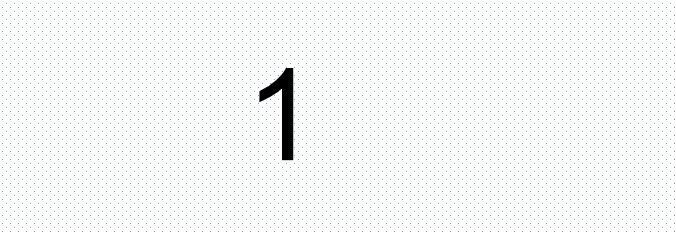

版权声明:
1、本文系转载,版权归原作者所有,旨在传递信息,不代表看本站的观点和立场。
2、本站仅提供信息发布平台,不承担相关法律责任。
3、若侵犯您的版权或隐私,请联系本站管理员删除。
4、文章链接:http://www.1haoku.cn/art_112655.html
上一篇:支付宝交团费怎么缴纳?
下一篇:宝妈怎么给刚出生新生儿宝宝洗澡的正确操作步骤
 订阅
订阅